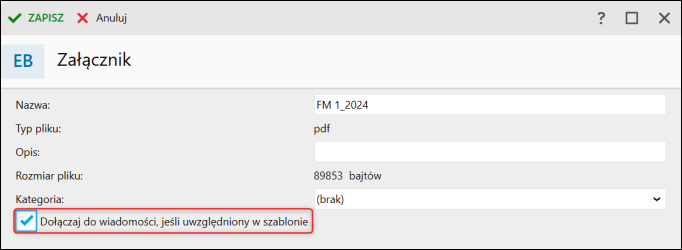e-Pomoc techniczna
Subiekt nexo – Jak automatycznie wysyłać pliki z biblioteki załączników wraz z fakturami?
Program: InsERT nexo, Subiekt nexo
Kategoria: Parametry, Poczta elektroniczna
Biblioteka załączników jest miejscem, w którym przechowuje się dokumenty zewnętrzne, nieewidencjonowane standardowo w systemie, ale szczególnie istotne dla prowadzonej działalności gospodarczej. Mogą to być np. zeskanowane dokumenty, certyfikaty, umowy partnerskie, handlowe, aneksy, potwierdzenia, ale także zdjęcia, loga, prezentacje czy krótkie filmy. Zasilenie biblioteki załączników odbywa się za pomocą importu dowolnych plików z zewnątrz. Wszystkie dokumenty składowane w ten sposób są zapisywane w bazie danych w swoim pierwotnym formacie (nie są w żaden sposób konwertowane i przetwarzane). Dzięki temu archiwizacja podmiotu, a później jego dearchiwizacja, zachowuje przechowywane w niej dokumenty.
Subiekt nexo pozwala na automatyczną wysyłkę plików z biblioteki załączników wraz z dokumentami tworzonymi w programie. Aby to zrobić, należy:
1. W lewym górnym rogu programu, w wyszukiwarce wpisać Szablony wiadomości, wejść w wyszukany moduł i otworzyć wykorzystywany Szablon wiadomości.
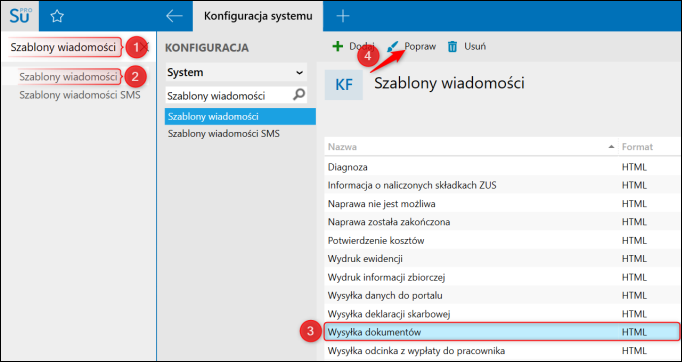
2. Rozwinąć Więcej i w polu Dodaj z biblioteki załączników wybrać odpowiednią opcję:
-
Nie dodawaj załączników z powiązanych obiektów.
-
Załączniki z głównego obiektu – wysyła załączniki powiązane z aktualnie wysyłanym obiektem (np. fakturą sprzedaży).
-
Załączniki wszystkich obiektów powiązanych z wiadomością – wysyła załączniki powiązane nie tylko z aktualnie wysyłanym obiektem, ale i np. z klientem na fakturze, czy też dodatkowymi dokumentami magazynowymi, jeśli są wysyłane.
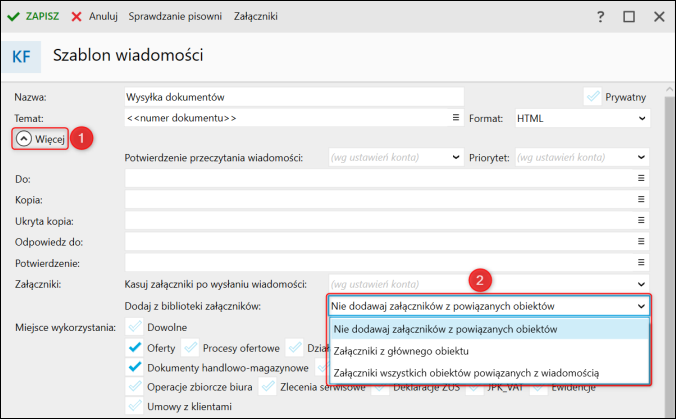
Pliki, które mają być automatycznie wysyłane, należy wcześniej oznaczyć, aby mogły być dołączane do wiadomości. Aby to zrobić, należy:
1. W lewym górnym rogu programu, w wyszukiwarce wpisać Biblioteka załączników, otworzyć wyszukany moduł, zaznaczyć odpowiedni załącznik i kliknąć górne menu Właściwości.
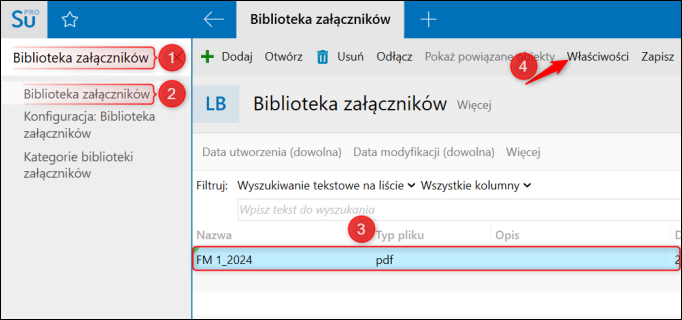
2. Zaznaczyć Dołączaj do wiadomości, jeśli uwzględniony w szablonie i zatwierdzić przyciskiem Zapisz.